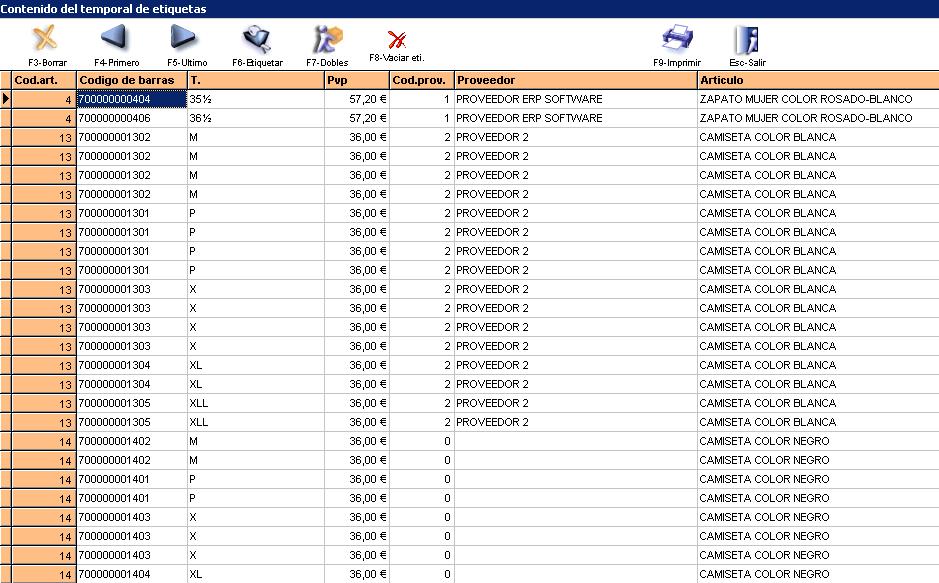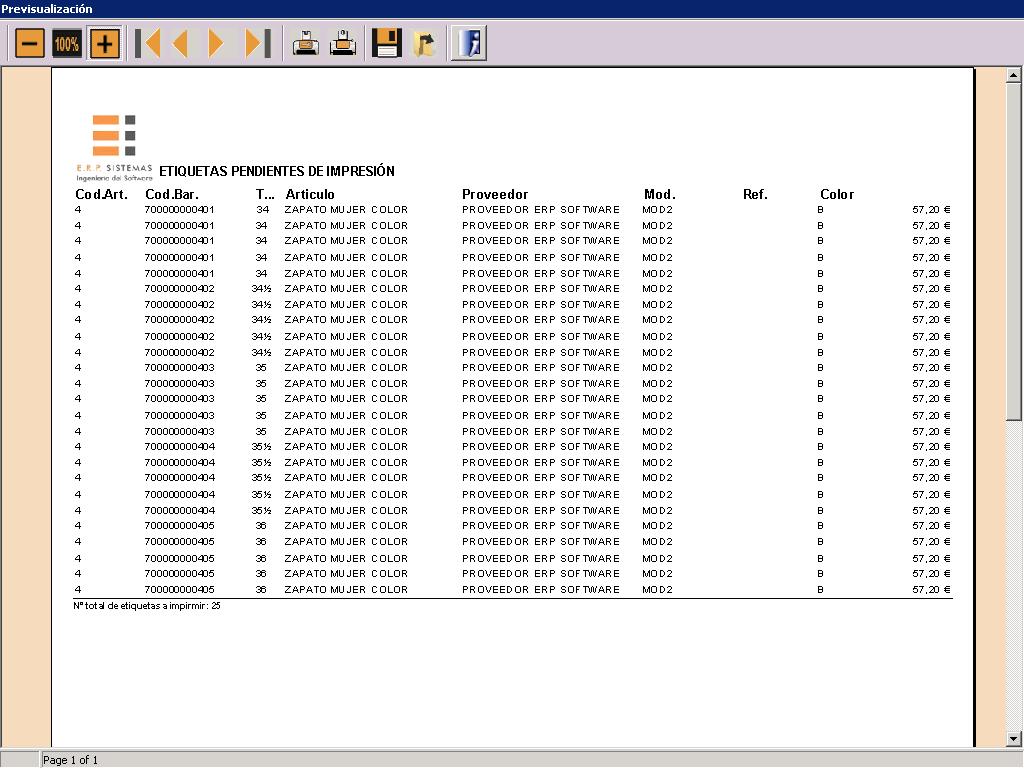El temporal de etiquetas es un fichero temporal donde se albergan todas las etiquetas que el usuario ha solicitado. Este temporal permite realizar una labor mucho más fácil y sencilla, ya que de esta forma, el usuario puede etiquetar de una sola vez todo aquello que ha solicitado anteriormente etiquetar.
Como anteriormente se ha mencionado, una vez que el usuario ha seleccionado y escogido la opción de etiquetar, para que estas etiquetas se hagan físicas, debe ir al menú de Administración, seleccionar Etiquetado y pinchar sobre la opción de Temporal de Etiquetas …, o bien la combinación de teclas Ctrl+.
Temporal de etiquetas
El temporal de etiquetas es una tabla temporal donde se alberga todo aquello que el usuario desea etiquetar. Por esta razón, el usuario no observa nada cuando solicita etiquetar, pero internamente todo aquello que etiquete se encontrará el temporal de etiquetas.
Como el usuario puede comprobar, esta pantalla esta compuesta por una barra de herramientas que facilita el trabajo a desempeñar.
 Elimina la linea seleccionada.
Elimina la linea seleccionada. Posiciona al primer registro.
Posiciona al primer registro. Posiciona en el último.
Posiciona en el último.
 Realiza la orden de imprimir etiquetas.
Realiza la orden de imprimir etiquetas. Botón necesario para el formato de etiquetado doble.
Botón necesario para el formato de etiquetado doble. Vacía el temporal de etiquetas.
Vacía el temporal de etiquetas. Permite abandonar la pantalla de Temporal de etiquetas.
Permite abandonar la pantalla de Temporal de etiquetas.
El botón de Etiquetar lanza a la pantalla los artículos a etiquetar. El usuario visualizará en pantalla el modelo de etiqueta que ha configurado, con los datos de cada artículo que se ha mandado al temporal de etiquetas.
Una vez pulsado el icono de Etiquetar o bien la tecla de función F6, aparece la siguiente pantalla. Esta pantalla tiene la finalidad de indicar desde que posición desea comenzar el etiquetado en la hoja de etiquetas.
La impresora imprime en el siguiente orden de arriba a bajo y de izquierda a derecha. Si el usuario introduce en el campo Nº de espacios en blanco: 0, comienza a etiquetar desde la etiqueta que se encuentra en la primera fila y en la primera columna, si de lo contrario en ese campo introduce el uno, comenzaría a etiquetar desde la etiqueta que se encuentra en la fila 2 y en la columna 1.
Una vez introducido el Nº de espacios en blanco y pulsado el botón Etiquetar, se visualiza en pantalla una vista previa de las etiquetas.(Para obtener más información a cerca de esta pantalla consultar Vista Previa).
También el usuario puede obtener un listado de todo aquello que se encuentra en el temporal de etiquetas. Bien a través de el icono que se muestra a continuación, o bien a través de la tecla de función F8.
 Permite sacar un listado de los datos que se encuentran en el temporal de etiquetas.
Permite sacar un listado de los datos que se encuentran en el temporal de etiquetas.
Una vez etiquetado tenemos que tener en cuenta la siguiente operación, que es la de Borrar Temporal de Etiquetas.
 Si una vez finalizado el etiquetado, no utilizamos esta opción, la próxima vez que se solicite etiquetar, etiquetará lo nuevo con lo anterior (lo ya etiquetado).
Si una vez finalizado el etiquetado, no utilizamos esta opción, la próxima vez que se solicite etiquetar, etiquetará lo nuevo con lo anterior (lo ya etiquetado).